A Photoshop fotóinak szerkesztéséhez, retusálásához és visszaállításához szükséges elegyítési módokon át eddig megtudtuk, hogy a Photoshop összes keverési módja, a „Normal” és a „Dissolve” kivételével, szépen belefér az öt fő kategóriák - Sötét, Világos, Kontraszt, Összehasonlító és Kompozit, és hogy ebben az öt kategóriában öt rétegű keverési módot találunk, amelyek nélkülözhetetlenek a Photoshopban történő munkavégzéshez.
Az előző oldalon az öt közül az elsőre néztük a Szorzás lehetőséget, amely sötétíti a képet, és nagyon hasznos az idővel elhalványult sötét területek helyreállításához, valamint a túlexponált képek részletének visszaállításához. Ezúttal megvizsgáljuk a második alapvető keverési módot, a képernyőt.
Az első oldalról való visszahívás esetén a Képernyő-keverési mód a Világítás csoportban található, a Világítás, a Színes Dodge és a Lineáris Dodge keverési módokkal együtt, tehát tudjuk, hogy ez valamilyen módon megvilágítja a képet. A képernyő valójában pontosan ellentétes a szorzóval, és míg a Szorzás keverési mód megkapja a nevét a matematikából, amely a színfalak mögött megy, amikor egy réteget Szorzás módra állítunk, a képernyő megkapja a nevét a valós analógiából. Képzelje el még egyszer, hogy fényképei diákon vannak. Ha kettőt készítene, helyezze az egyes diákat külön kivetítőbe, és mindkét vetítőt ragyogjon ugyanazon a képernyőn, a képernyőn lévő kombinált képek világosabbnak tűnnek, mint bármelyik kép önmagában.
Nézzük meg, hogy a Képernyő-keverési mód hogyan működik a Photoshopban. Ismét elkezdi a kétrétegű dokumentumomat, amelyet előzőleg az előző oldalon használtunk, amikor megnéztük a Szorzás mód működését. Az alsó háttérréteg szilárd kék színű, a felette lévő réteg gradiense a bal tiszta feketétől a jobb oldali tiszta fehérekig terjed, valamint egy fekete négyzet, egy fehér négyzet és egy négyzet 50% szürkekel töltve:
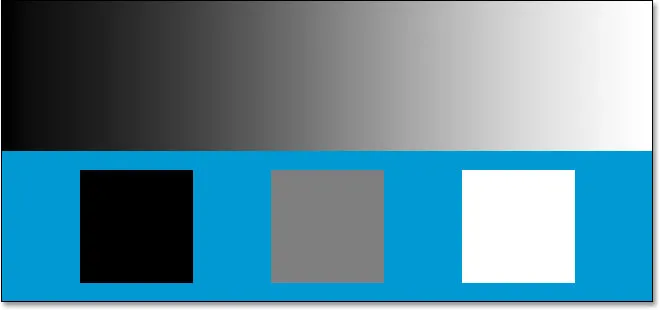 Ismét egy egyszerű kétrétegű Photoshop dokumentumunk.
Ismét egy egyszerű kétrétegű Photoshop dokumentumunk.
Ismét, ha megnézzük a Rétegek palettáját, akkor tisztábban láthatjuk a dolgokat: a Háttér réteget szilárd kékkel töltjük meg, és a gradiens és a négyzetek vannak rajta a réteg fölött. A felső réteg, amely ügyesen "Színátmenet és négyzetek" néven működik, jelenleg Normál keverési módra van állítva, ami azt jelenti, hogy mindent pontosan úgy látunk, ahogy általában elvárjuk. A színátmenet és a négyzetek teljesen blokkolják alatta lévő kék foltot:
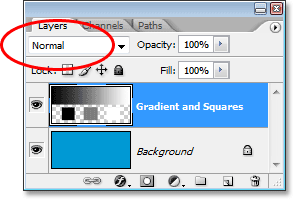 A Rétegek palettája mindkét réteget mutatja, a felső réteg pedig "Normál" keverési módba van állítva.
A Rétegek palettája mindkét réteget mutatja, a felső réteg pedig "Normál" keverési módba van állítva.
Ha emlékeztetünk a Szorzó keverési mód nézetére, amikor a "Színátmenet és négyzetek" réteget Szorzásra váltottuk, mi történt? A fehér négyzet és a jobb oldali gradiens fehér területe teljesen eltűnt a látványból, a fekete négyzet és a bal oldali gradiens fekete területe változatlan maradt, az 50% -os szürke négyzet és a a gradiens többi részét, összekeverve alattuk lévő kék színtel, hogy sötétebb eredményt kapjunk. A Képernyő-keverési mód pontosan ellenkezőleg működik. A képernyő használatával a rétegben minden tiszta fekete szín eltűnik a nézetből. Bármi tiszta fehér marad, változatlan marad, és a tiszta fekete és a tiszta fehér közötti szürkeárnyalat világosabb lesz.
Mi akkor történne, amikor a "Színátmenet és négyzetek" réteget képernyőre változtatom? Az előbb megtudott adatok alapján a bal oldali fekete négyzet, a bal oldali gradiens fekete területével együtt teljesen eltűnik. A jobb oldali fehér négyzetnek, valamint a jobb oldali színátmenet fehér területének változatlannak kell maradnia, és az 50% -os szürke négyzetnek, a többi színátmenettel együtt, be kell keverednie alatta lévő szilárd kék színbe, és nekünk könnyebb eredmény. Nézzük mi történik. Először megváltoztatom a "Színátmenet és négyzetek" réteg keverési módját Normálról képernyőre:
 A "Színátmenet és négyzetek" réteg keverési módjának képernyőre váltása.
A "Színátmenet és négyzetek" réteg keverési módjának képernyőre váltása.
És ha megnézzük a Photoshop dokumentumomat, láthatjuk, hogy minden pontosan úgy történt, ahogy vártuk, és pontosan az ellenkezője a Szorzás keverési módnak. A színátmenet fekete négyzete és fekete területe elrejtésre kerül a nézetből, a színátmenet fehér négyzete és fehér területe változatlan marad, az 50% -os szürke négyzet és a gradiens többi része keveredik a háttérréteg kék színével. alatt, könnyebb eredményt adva:
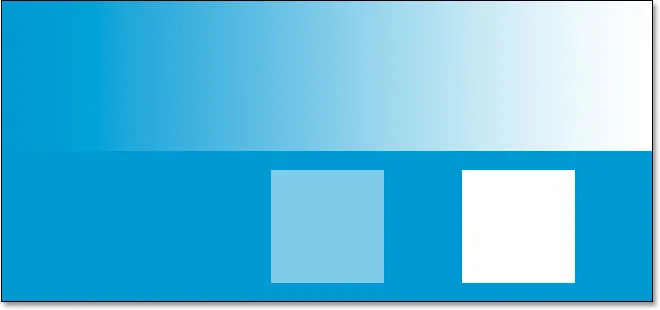 A Photoshop dokumentum, miután a "Színátmenet és négyzetek" réteg keverési módját képernyőre váltotta.
A Photoshop dokumentum, miután a "Színátmenet és négyzetek" réteg keverési módját képernyőre váltotta.
Példa a képernyő-keverési mód valós világára
Mivel a Képernyő-keverési mód annyira képes megvilágítani a képeket, hogy a sötétebb területeket (a tiszta fekete vagy annak közelében lévő területeket) megvilágítsa, a fotószerkesztés, a retusálás és a helyreállítás egyik leggyakoribb célja a képek világosabbá tétele, amelyek fénypontja elhalványult. az idő múlásával, vagy olyan képeket, amelyek alul vannak exponálva. Nézzük meg újra az antik fotómat, ahogy az előző oldalról hagytuk. Ha emlékszik, akkor a Szorzás keverési módot használtuk a kép árnyékainak sötétebbé tételére, de ez egy olyan fényképet hagyott nekünk, amelyben hiányzott a kiemelés:
 A kép túl sötétnek tűnik.
A kép túl sötétnek tűnik.
És itt van a Rétegek palettája, amely megmutatja, amit eddig tettünk. Az eredeti, elhalványult kép a háttérrétegen található. Felvettünk egy szintszint-beállító réteget, és a keverési módot Szorzásra állítottuk, amely a kép árnyékát azonnal sötétítette. Ahhoz, hogy tovább sötétítsük őket, másolatot készítettünk a Szintek beállító rétegről, ügyelve arra, hogy azt Szorzás keverési módra is állítsuk, majd finomhangoltuk a sötétítés mértékét az ismétlődő réteg átlátszatlanságának 50% -ra csökkentésével:
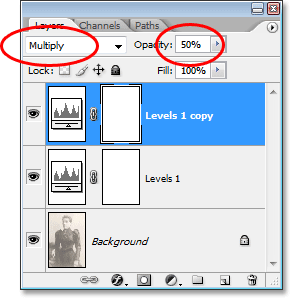 A Rétegek paletta mutatja a kép árnyékának visszaállításához eddig elvégzett munkánkat.
A Rétegek paletta mutatja a kép árnyékának visszaállításához eddig elvégzett munkánkat.
Használhatjuk a Képernyő-keverési módot, valamint egy újabb Szintek beállító réteggel, hogy könnyen visszaállítsuk a kép kiemeléseit az árnyékok befolyásolása nélkül. A jelenleg kiválasztott "1. szintű másolat" rétegemmel meg fogom nyomni a Ctrl + J (Win) / Command + J (Mac) billentyűket, hogy lemásoljam. Ez megkap egy újabb példányt a Szint beállító rétegből, ezúttal "1. szint 2. példány". Természetesen az olyan nevek, mint az „1. szint 2. példánya”, nem igazán segítenek bennünket, ezért az új réteget átnevezem „Képernyő” -re. Amíg rajta vagyok, az eredeti Szint beállító réteget átnevezem "Szorzás" -ra, és a fölött lévő réteget átnevezem "Szorzás 50% -ra", mivel az réteg átlátszatlanságát 50% -ra csökkentettük. . Ez sokkal könnyebbé teszi számunkra, hogy látjuk és emlékezzünk arra, amit dolgozunk:
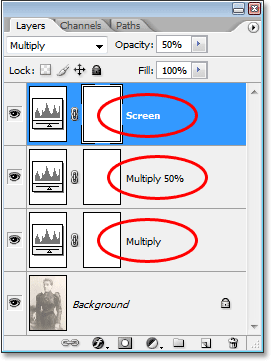 A Szintek beállító réteg ismét másolása és átnevezése a "Képernyő" -re. A két korábbi beállítási réteget is átnevezték.
A Szintek beállító réteg ismét másolása és átnevezése a "Képernyő" -re. A két korábbi beállítási réteget is átnevezték.
Ha egyszer rétegeket másolunk, akkor az eredeti réteg keverési módja és az átlátszatlanság beállítása automatikusan átmásolódik a másolatba, és ha a Rétegek palettát nézzük meg, láthatjuk, hogy annak ellenére, hogy az új réteget átneveztem a "Képernyő" -re. ", továbbra is a Szorzás keverési módra van állítva, és az átlátszóság szintje 50%. Ennek oka az, hogy a lemásolt réteget 50% -os szorzásra állítottam. Az átlátszatlanságot 100% -ra fogom növelni, és mivel ezt a réteget szeretnénk használni a kép megvilágítására és a kiemelések összecsukására, a keverési módot képernyőre változtatom:
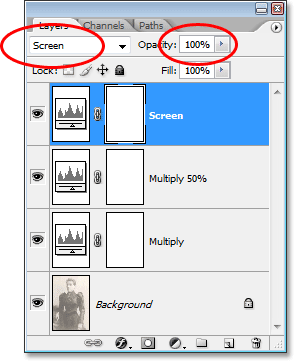 A felső beállító réteg keverési módjának átváltása képernyőre, és az átlátszóság 100% -ra történő növelése.
A felső beállító réteg keverési módjának átváltása képernyőre, és az átlátszóság 100% -ra történő növelése.
És nézd meg, mi történt a mi képünkkel. Egyszerűen egy újabb Szintek beállító réteg hozzáadásával és a keverési mód képernyőre változtatásával sikerült felvilágosítani a kép legfontosabb részeit az árnyékok felvilágosítása nélkül, sokkal jobb kontrasztot adva:
 A kép mostantól fényesebb kiemeléssel jelenik meg, miután a beállító réteg keverési módját képernyőre váltotta.
A kép mostantól fényesebb kiemeléssel jelenik meg, miután a beállító réteg keverési módját képernyőre váltotta.
Ha azt gondoltam, hogy a kép még fényesebb lehet, ismét könnyen megismételhetem a beállító réteget, ellenőrizve, hogy a másolatot szintén a Képernyő keverési módra állítják-e, majd finomítani tudom a fényerőt az átlátszatlanság értékének csökkentésével, csak mint ahogyan az árnyékok sötétítésénél a Szorzás móddal tettük. Úgy gondolom azonban, hogy ebben az esetben a kép már kissé túl fényes. Látom, hogy néhány kiemelkedő részlet ki volt robbantva, különösen a fénykép jobb felső sarkában és a nő arcában, tehát körülbelül 70% -ra csökkentem a "Képernyő" réteg átlátszóságát:
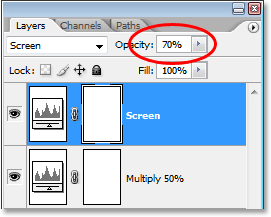 A kép fényerejének beállítása a "Képernyő" réteg átlátszóságának csökkentésével.
A kép fényerejének beállítása a "Képernyő" réteg átlátszóságának csökkentésével.
Ez visszaállítja azokat a kiemelkedő részleteket, amelyek egy pillanattal ezelőtt felrobbantottak. Itt, a "Képernyő" réteg átlátszóságának csökkentése után, a végső kép lesz, amely most sokkal világosabb és vizuálisan kellemesebb kiemelésekkel rendelkezik a Képernyő keverési módnak köszönhetően:
 A kép néhány kiemelkedő részletének visszaállítása után a "Képernyő" réteg átlátszóságának csökkentésével.
A kép néhány kiemelkedő részletének visszaállítása után a "Képernyő" réteg átlátszóságának csökkentésével.
Mint már korábban említettem, a Képernyő-keverési mód nagyon hasznos az alulexponált képek azonnali világossá tétele érdekében, pontosan ugyanazokkal a technikákkal, amelyeket csak néztek. Egyszerűen adjon hozzá egy Szintek beállítási réteget, és változtassa meg a keverési módját Képernyőre. A fénykép még tovább ragyogóvá tételéhez másolja a beállító réteget, vagy a fényesség mennyiségének finomításához egyszerűen csökkentse a beállító réteg átlátszatlanságát.
Eddig az öt alapvető keverési mód közül kettőt vizsgáltunk a Photoshop alkalmazásban a képek szerkesztésére. Láttuk, hogy a Szorzás mód elsötétíti a képeket, és hogy a Képernyő mód hogyan világítja meg őket. Ezután megvizsgáljuk a harmadik alapvető keverési módot, az Overlay blend módot, amely egyszerre többszörözi és megjeleníti a képeket! Vagy ugorjon vissza a főoldalra, és válasszon másik keverési módot!